安卓业务/apk自主上机流程
2024-03-20 17:23:56
安卓业务自主上机指南
注意 ⚠ 不支持海思5.0以下版本 ⚠不支持x86模拟器
安卓业务app和点心云app是不同的两个app,介于新人容易混乱在此说明:
两个app的下载地址都在点心云官网:www.dianxinai.com 下载中心里
下图为点心云app,用来绑定设备,查看信息等等
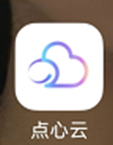
下图为安卓业务app,仅用来安装到手机设备或机顶盒设备中跑安卓业务
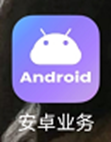
机顶盒配置要求:推荐外接480G固态硬盘 最低不得小于120G
手机配置要求:推荐64G以上手机 最低不得低于32G
每台机顶盒可跑20-50m左右上行
每台手机可跑20-200m左右上行(手机性能越强 内存越大 能带动的上行越高)
以下为机顶盒apk上机教程
注意:不是所有的机顶盒都能直接安装apk,分为以下两种情况
情况一、机顶盒当前系统 允许安装第三方apk:
安装方式有两种:
方法一.把apk拷贝到u盘,插入机顶盒,在文件管理找到u盘中的apk安装·
方法二.通过adb安装
1.adb connect ip:端口
IP=机顶盒ip 默认端口:5555
2.adb devices #查看是否连接上
3.adb install xxx.apk(apk路径)
情况二、机顶盒当前系统 不允许安装第三方apk 需要刷破解版或安卓系统
请在当贝论坛查找相对盒子型号固件刷机
当贝网址 https://www.znds.com
白刷机网 http://www.xiaobaishuaji.com/
恩山无线论坛 https://www.right.com./
沙发管家 http://www.shafa.com
如刷机成功,当前系统允许安装apk,可按照第一步执行。
若有大量设备可使用adb批量安装 点击跳转
安装流程:
1 下载apk保存至桌面,copy到u盘
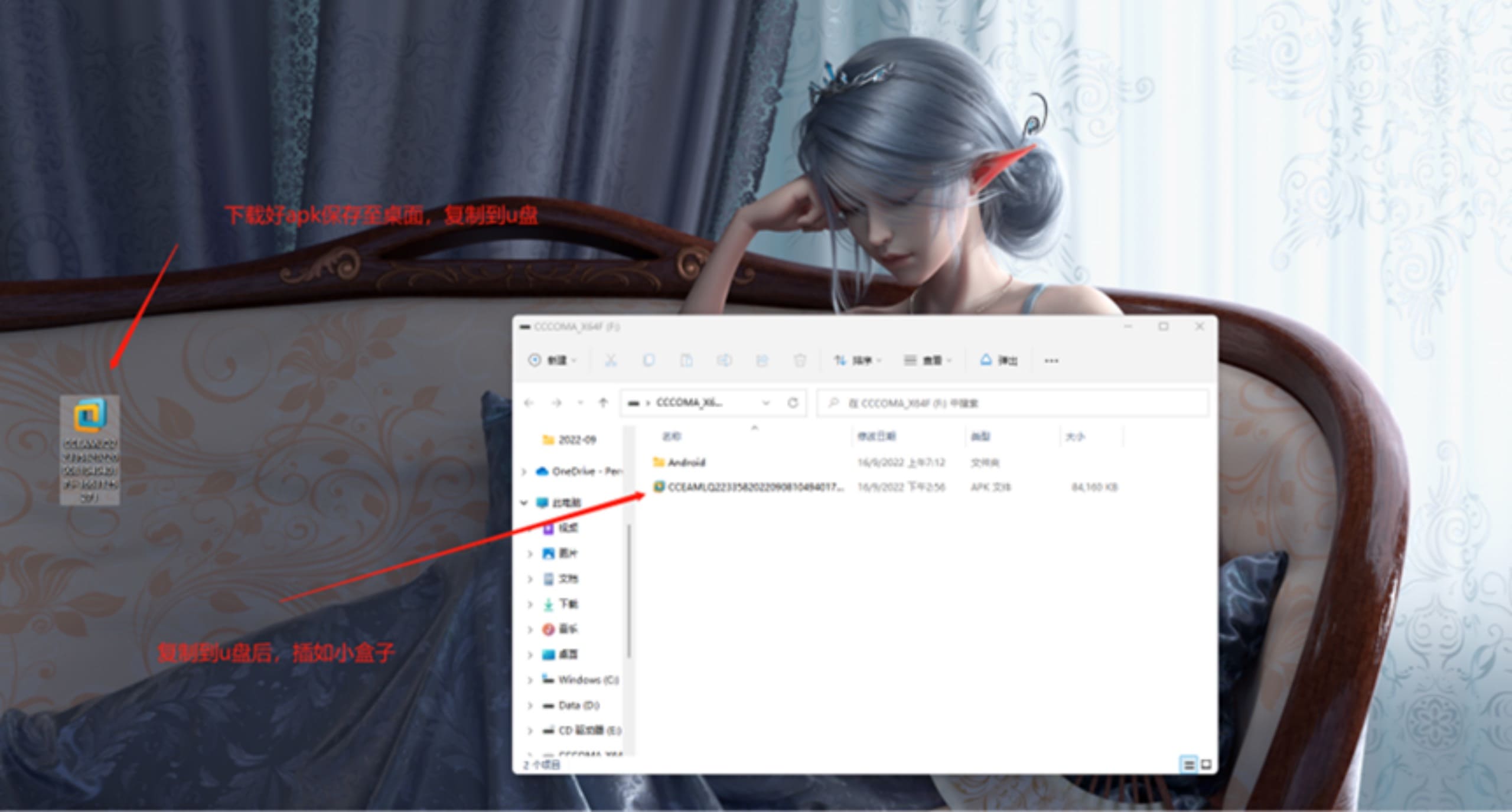
2 不插入u盘,开机连网线设置好时间
2.5物理接线如下
3 开启设备 ,知道屏幕显示如下,点击确定
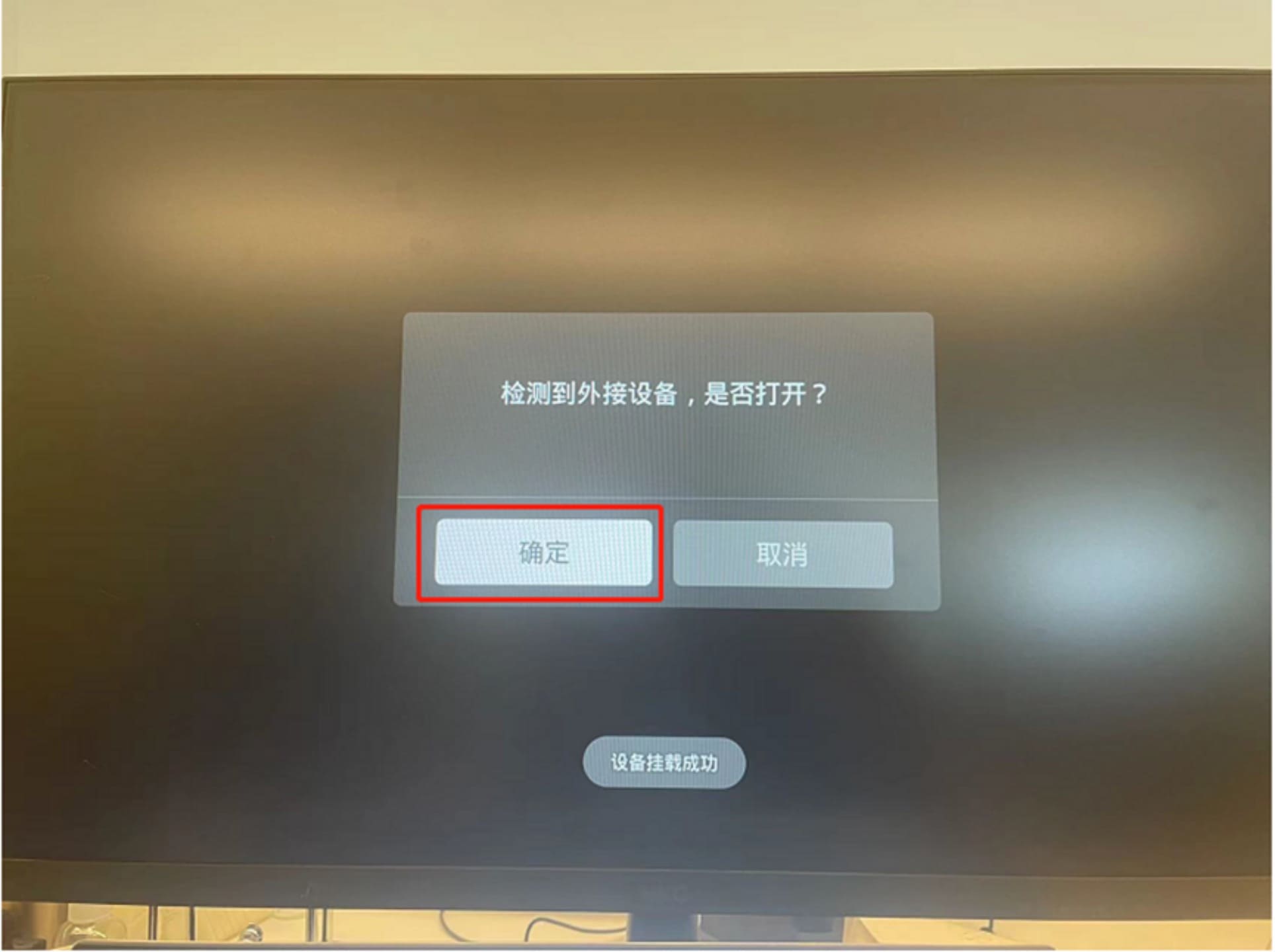
4 确定后跳转至如下界面,点击全部文件/安装包均可
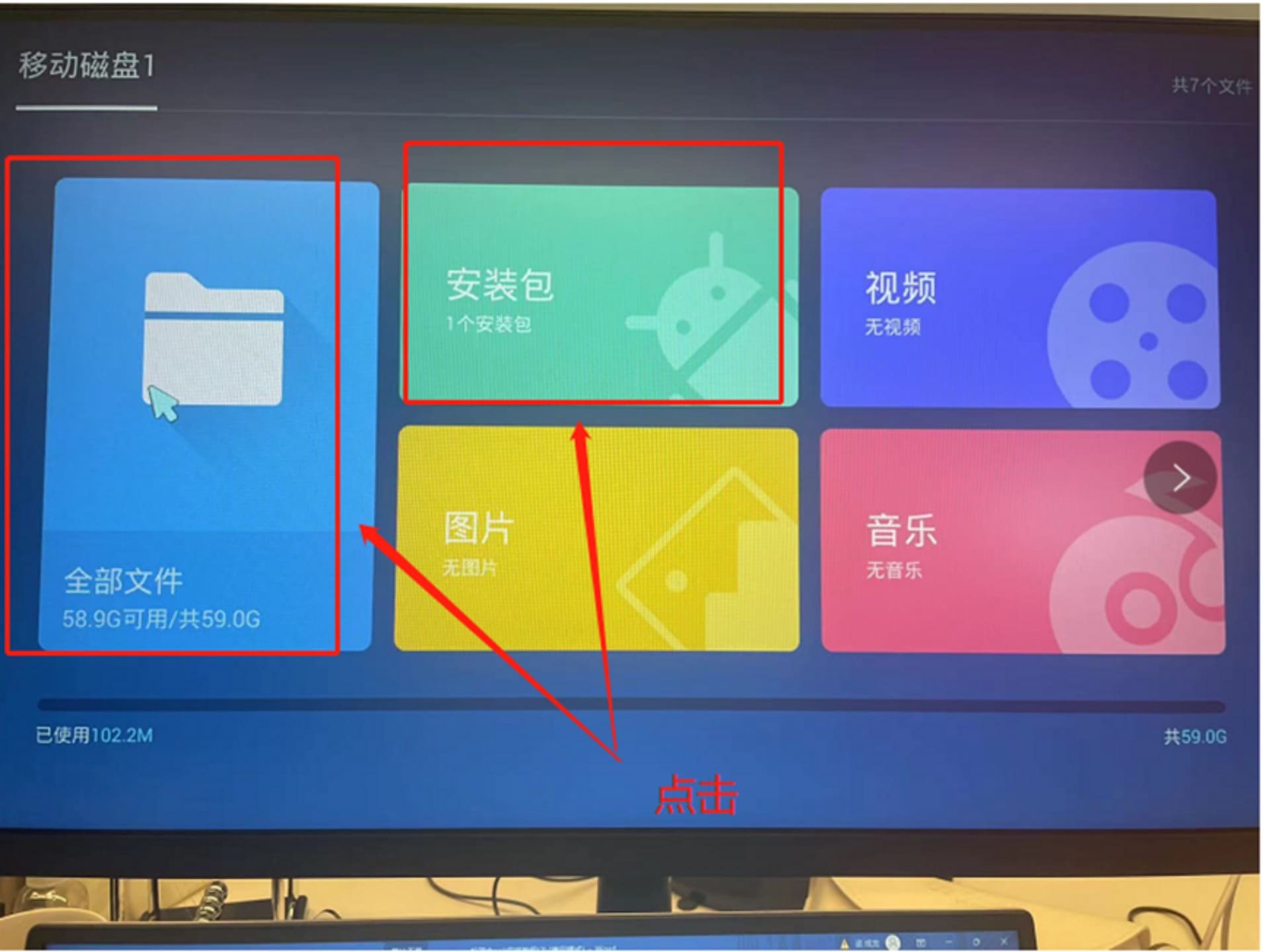
5 跳转至如下界面,找到之前copy的apk 安装
6 安装完毕,打开
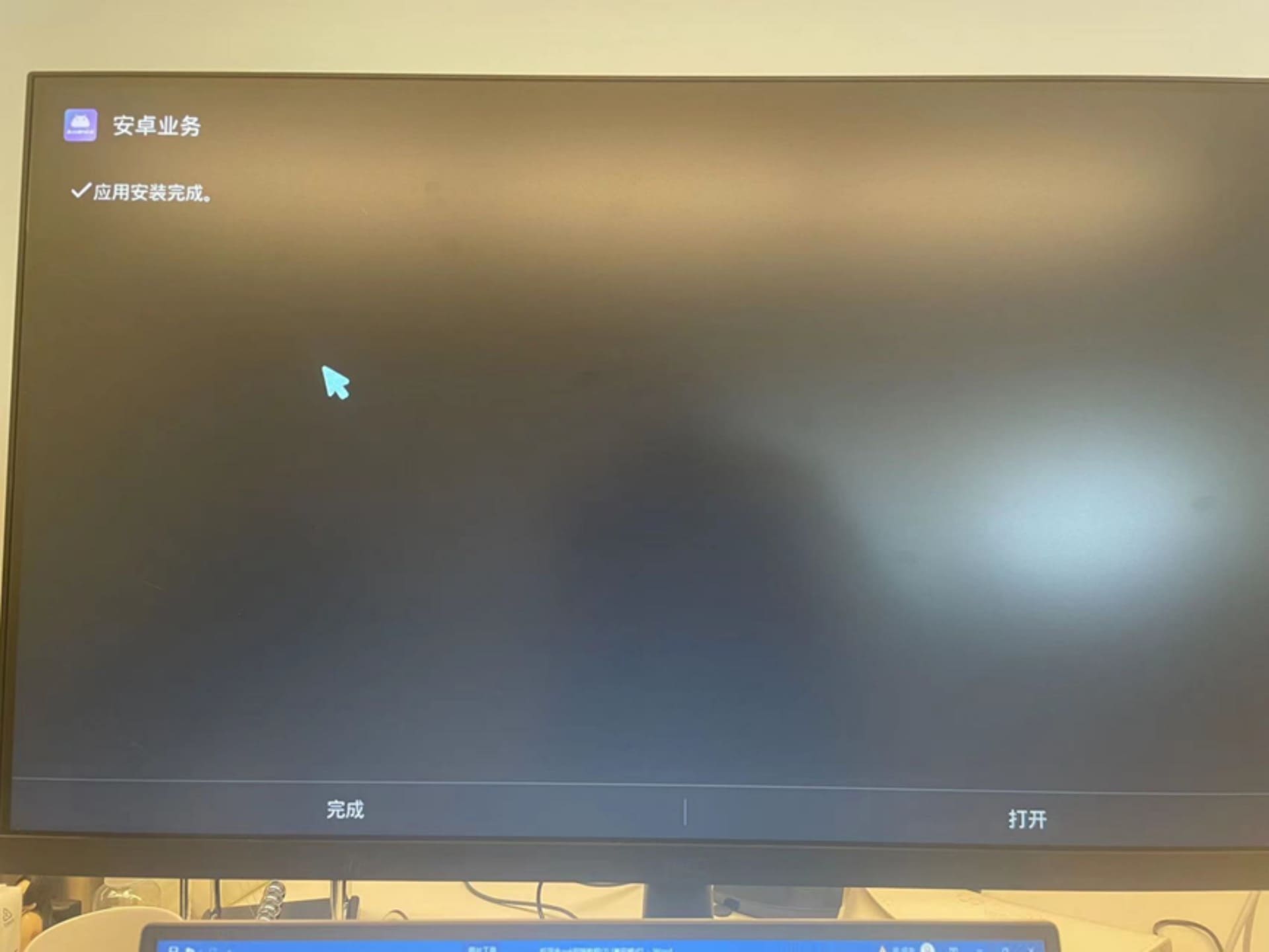
7 跳转至如下界面
点击确认

8 选择外挂磁盘,如低于20G无法点击开启按钮,并提示硬盘少于20G,推荐适用硬盘容量480G,外挂磁盘格式化!格式FAT32.(没有格式化,可能会出现不识别的现象
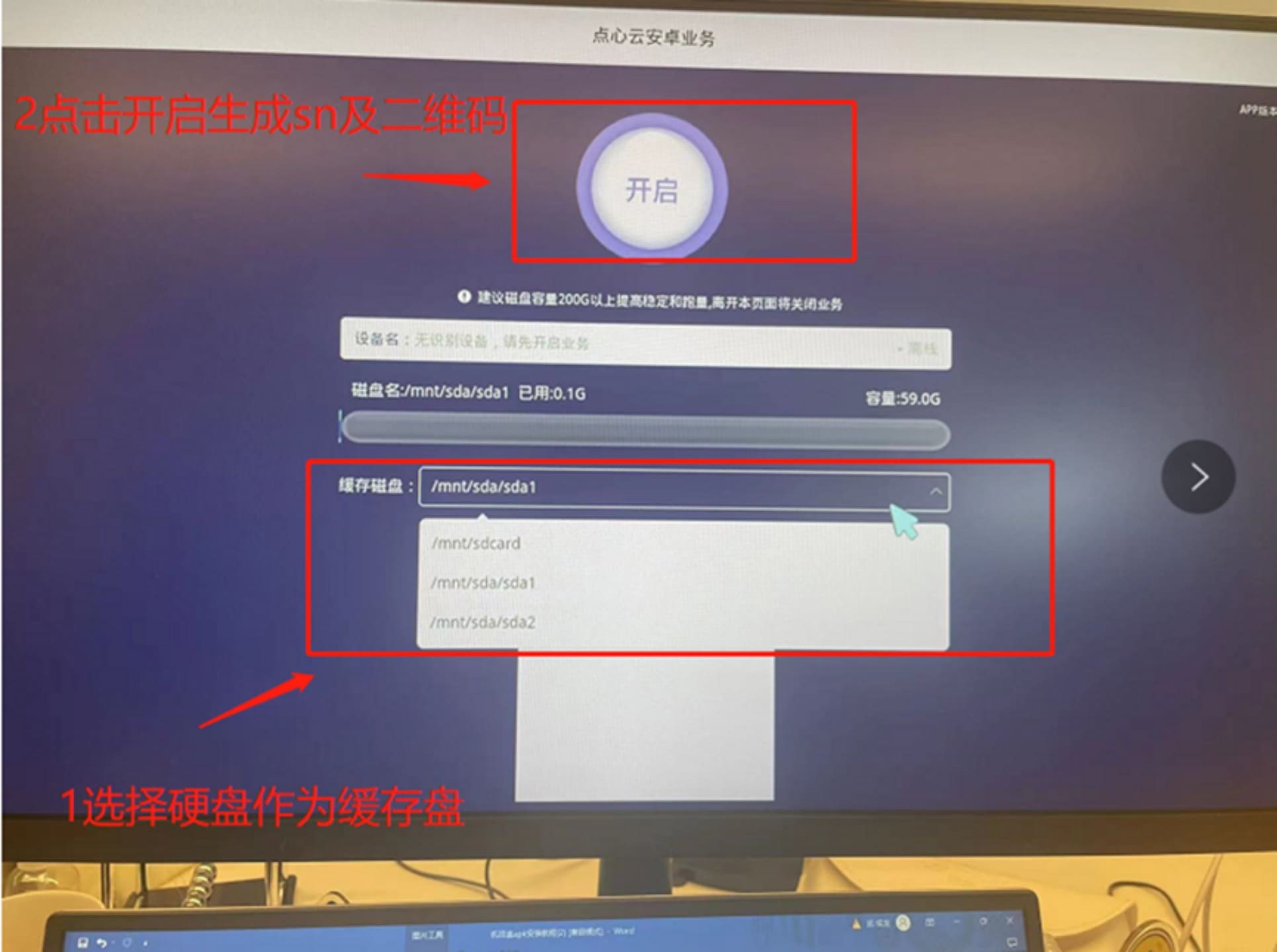
操作完毕后,出现二维码
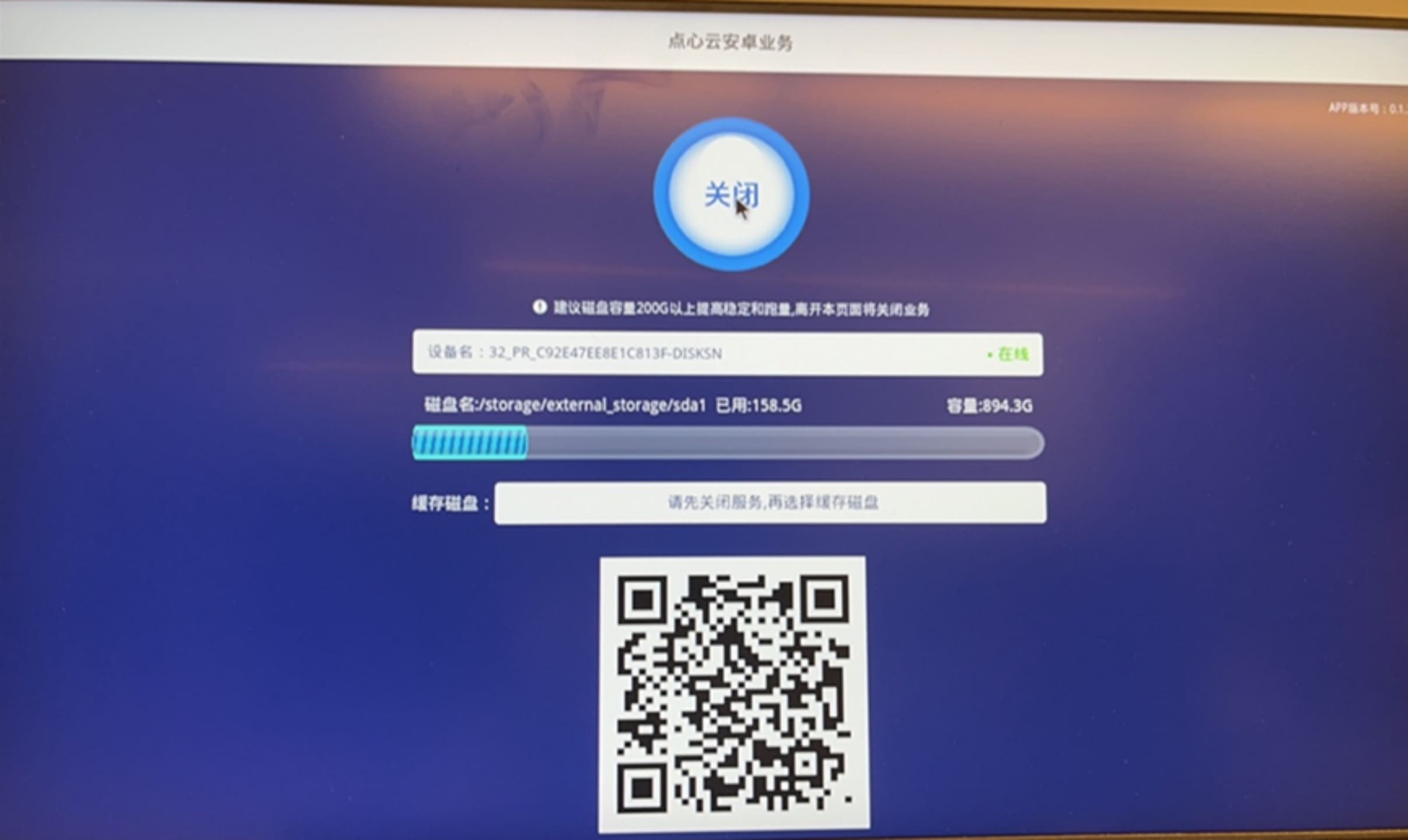
3. 向下滑动,会出现点心云官网链接一些版本信息
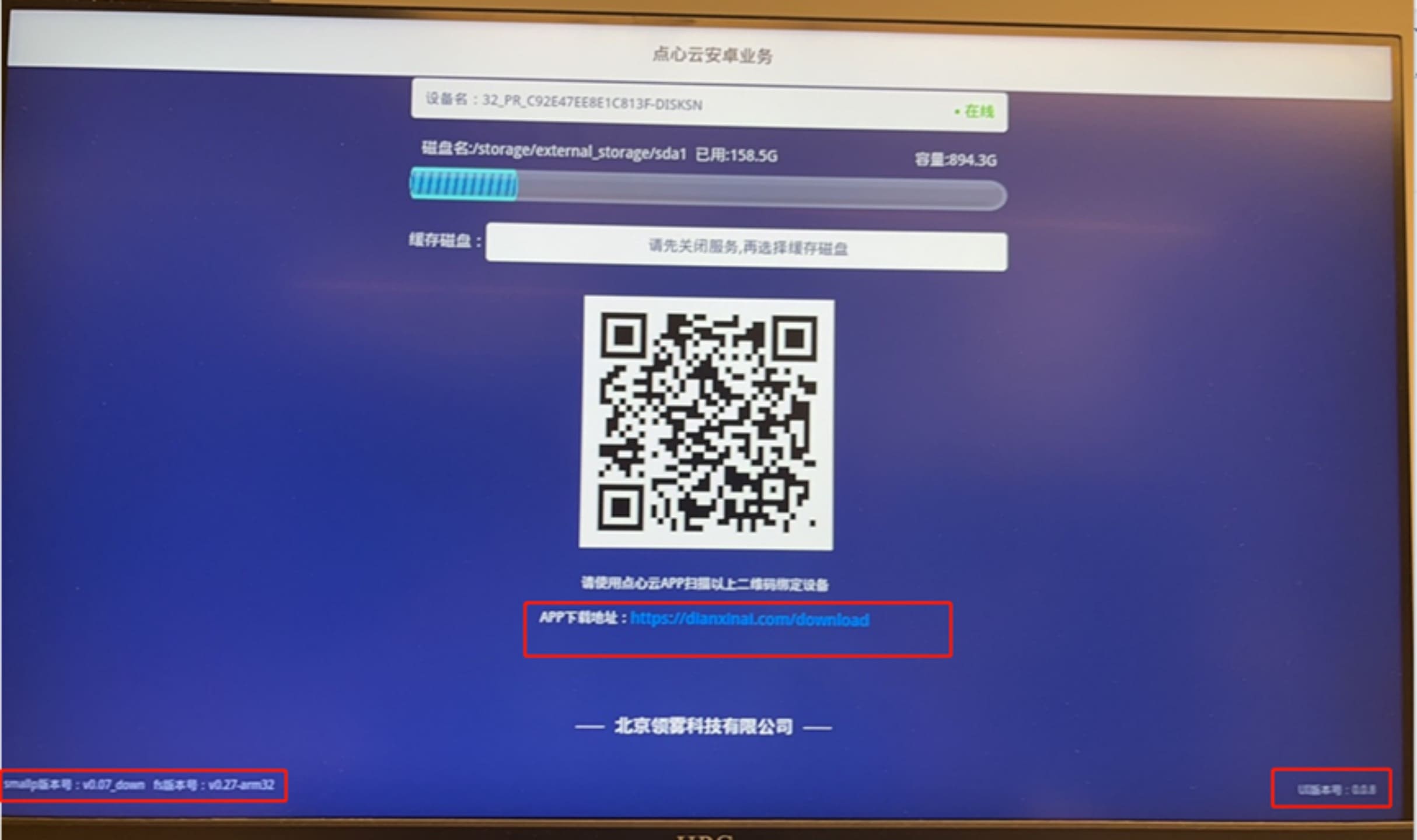
使用点心云app扫码绑定
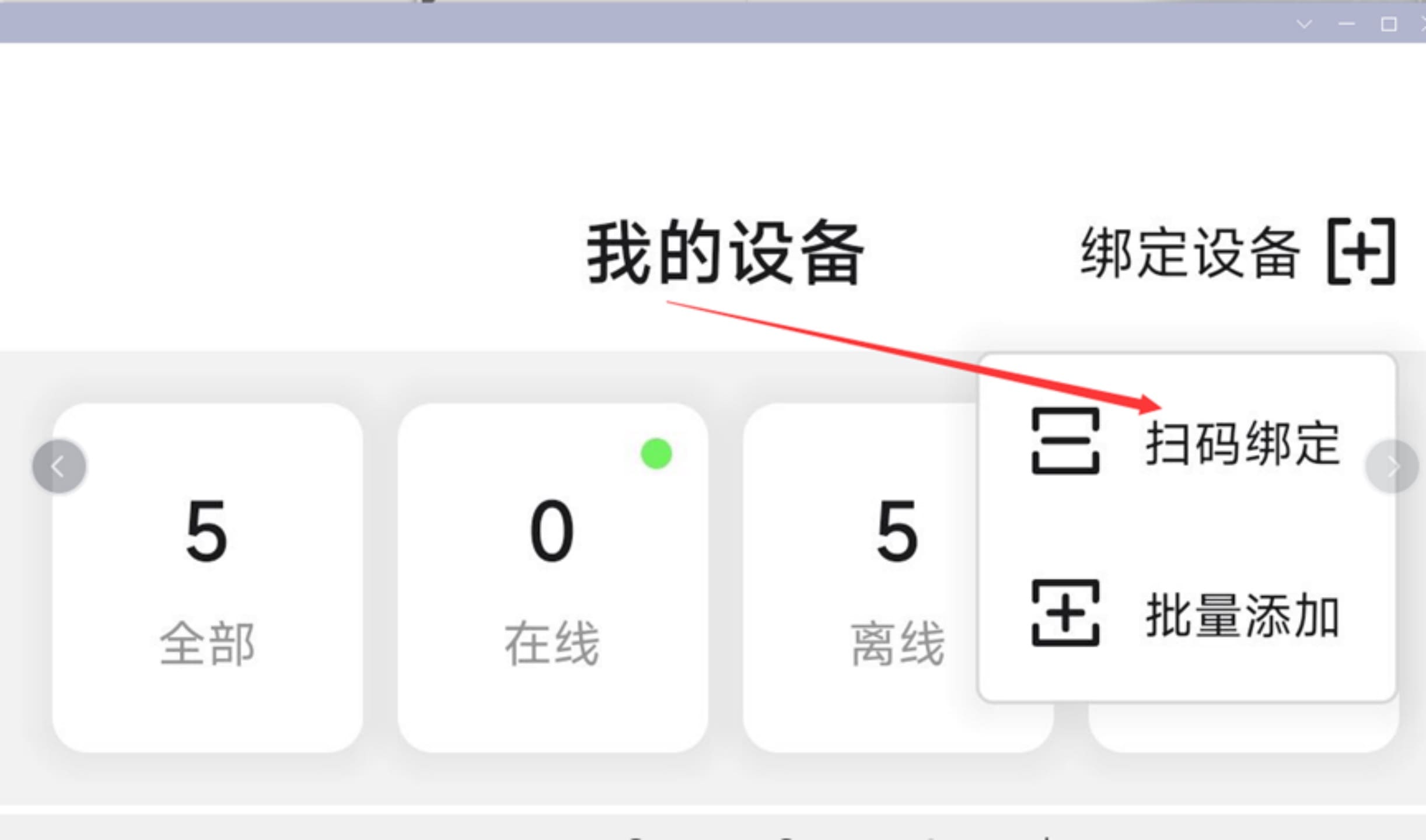
以下为安卓业务手机安装apk教程
一、下载安装包到手机并安装
二、打开“安卓业务”app 点击开启
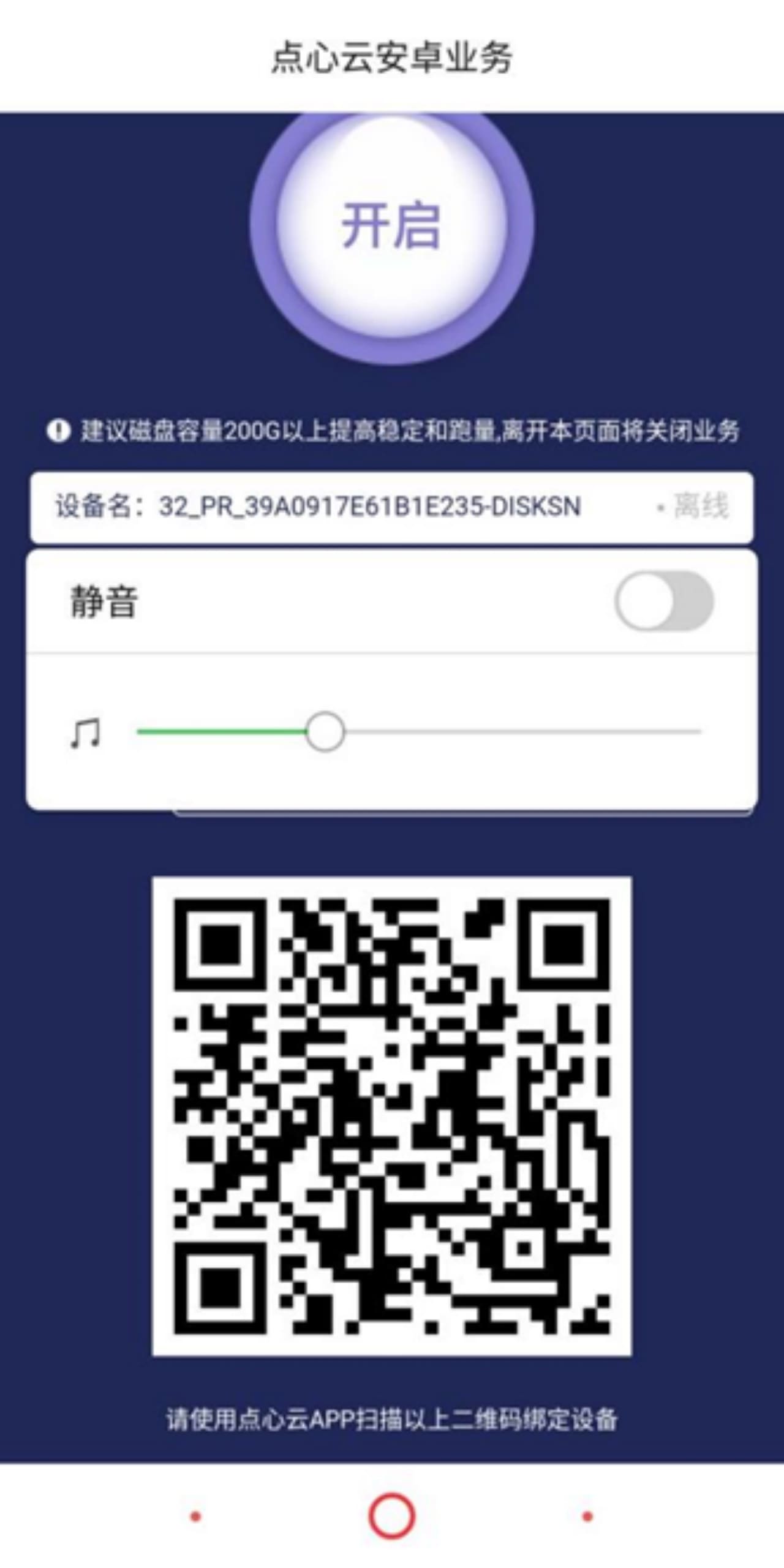
三丶开启后使用点心云app 扫码绑定设备即可
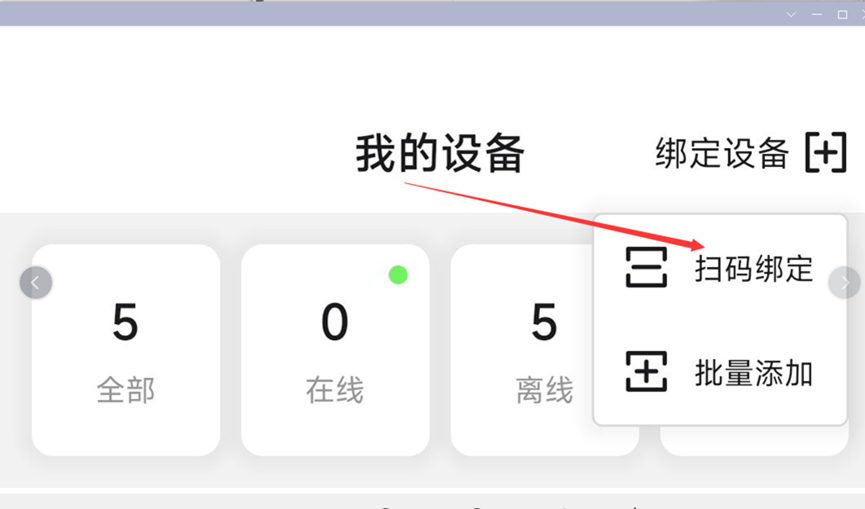
PS:Nat1开启DMZ有助于提高跑量